制作邮票关键在于如何制作邮票的齿状效果。记得在photoshop中制作邮票主要是先用自定义间隔较大的笔刷,用它去对邮票边缘路径描边做出,作为矢量软件的coreldraw,又该如何做出呢?

制作步骤:
1、打开coreldraw10,按“ctrl+n”新建一个文件。
从标尺上拖出4条辅助线,所围成的大小就是邮票的基本大小。(图1)

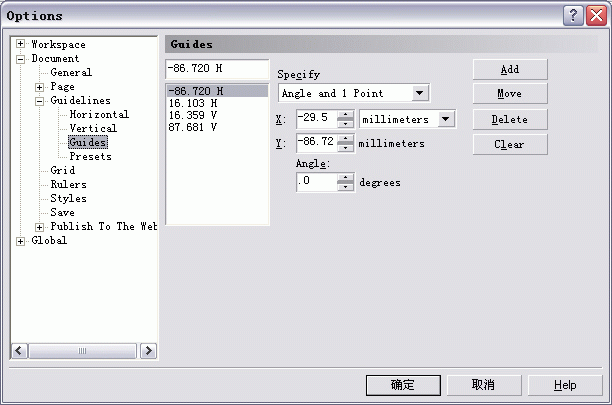
2、单击以打开属性栏上“snap objects”和“snap guidlines”按钮。(图3)
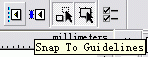
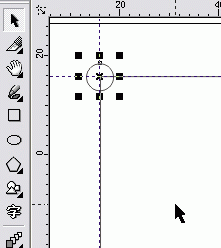
3、按住ctrl键,向下移动刚绘制的小圆,其圆心会自动和矩形左下角点重合,此时按下鼠标右键复制它。用同样的方法绘制另外两个小圆,使它们的圆心分别在矩形右上和右下两个角点上。(图5)
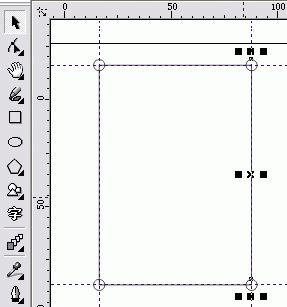
新闻热点
疑难解答